-Рубрики
- вкусности (334)
- салатики (64)
- сладкая выпечка (57)
- выпечка (57)
- закуски (53)
- тортики (21)
- напитки.... (11)
- мясцо (10)
- суши (8)
- рыбка и морепродукты (7)
- заготовки на зиму (6)
- деткам (254)
- малышам (77)
- девчонкам (55)
- пинетки (21)
- мальчишкам (21)
- варьки и перчатки (1)
- вяжем взрослым (195)
- к празднику (154)
- поделки (129)
- шапочки деткам (140)
- цветы крючком (132)
- цветы из бумаги (69)
- цветы из ткани (32)
- интерьер (132)
- ванная (7)
- спальня (5)
- кухня (4)
- детская (2)
- вязаные игрушки (130)
- носки и тапы (114)
- фотошоп (105)
- к новому году (105)
- шитье (98)
- для шитья (6)
- котосы (4)
- подушки (2)
- бумажные штуковины (95)
- трафареты (22)
- для скрапа (15)
- домики (11)
- коробочки (8)
- бланки (4)
- уроки фотошопа (85)
- из газет (82)
- шарфики (81)
- поделки из теста (80)
- для тортиков (71)
- крючок и спицы - красота (65)
- фетр (64)
- детские развивашки (62)
- крючок (40)
- для украшения стола (35)
- болерошки (34)
- цветы и букеты конфетные (30)
- разности (26)
- уроки спицами (15)
- секреты макияжа (14)
- прически (12)
- нужности (12)
- пряничные домики (11)
- пледы и подушки (11)
- уроки вязания крючком (11)
- шнуры и шнурики (11)
- себе любимой (10)
- вязаные сумки (10)
- выпечка (9)
- кофейные игрухи (8)
- вышивка (4)
- для волос (4)
- пояски (2)
- декупаж (1)
- бытовуха (1)
- валяние (1)
- (0)
-Поиск по дневнику
-Подписка по e-mail
-Постоянные читатели
-Сообщества
-Статистика
Mistery photoshop |
Как сделать мечтательный и мистический эффект на фотографии:

Фотография 1:

Фотография 2:

Открываем Фотографию 1, нажимаем Ctrl+M, чтобы открыть окно Кривые, и поднимаем кривую вверх для осветления фото:
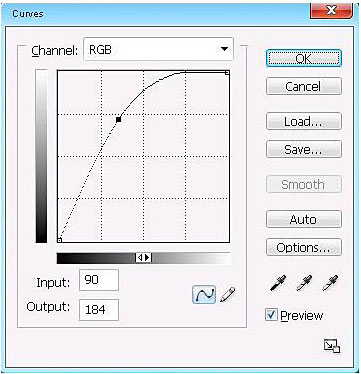
Теперь мы откроем Фотографию 2, используйте любой инструмент, чтобы отделить девушку от фона. Как только выделение будет готово, добавьте легкую растушевку краям.![]()
![]()
![]()

Переместите девушку на Фотографию 1:

Нажмите Ctrl+B, чтобы открыть Цветной Баланс слоя с Фотографией 2, установите параметры подобно этому:
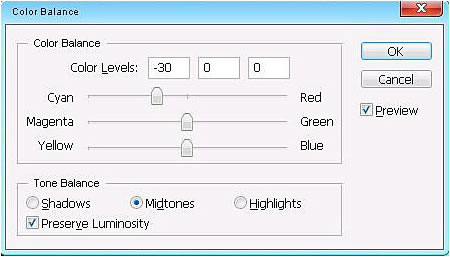
После этого, мы применим Цветной Баланс к Фотографии 1 с параметрами, как на картинке выше
Вот что должно получиться:

Создайте новый слой, поместите его под обеими фотографиями
В качестве основного установите цвет #74C9DD, а в качестве фона #000000)
Перейдите в Фильтр-> Рендеринг-> Облака (Filter -> Render -> Cloud)

Возьмите инструмент Кисти и выберите такую кисть: (Необходимые кисти прикреплены ниже)![]()
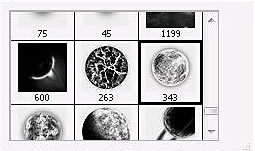
Установите цвет #8BBCC8, а затем примените кисть, чтобы получилось следующее:

Создайте новый слой, используйте мягкую кисть размером 45 px, чтобы нарисовать вокруг девушки белое сияние:

Перейдите в Фильтр-> Размытие-> Размытие в движении (Filter -> Blur -> Motion Blur)
Установите параметры:
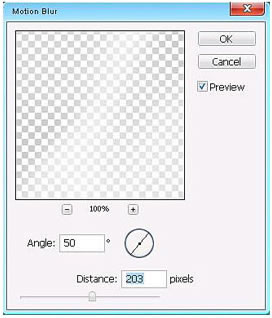

Возьмите инструмент кисти и выберите:
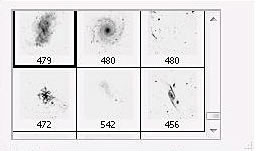
Создайте новый слой и примените кисть к картинке, а затем откройте окно Стили Слоя и добавьте стиль "Внешнее свечение" к слою со звездочками:
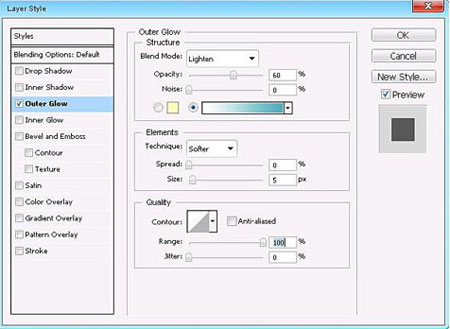
Вы получите результат:

Cлейте все слои в один, нажмите Ctrl + Shift + E
Дублируйте слой, перейдите Изображение-> Коррекция-> Яркость / Контрастность (Image -> Adjustment -> Brightness/ Contrast)
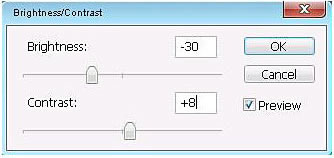
Вот что теперь получится:

Нажмите Ctrl+U, чтобы открыть окно Цветовой тон/Насыщенность (Hue/Saturation)
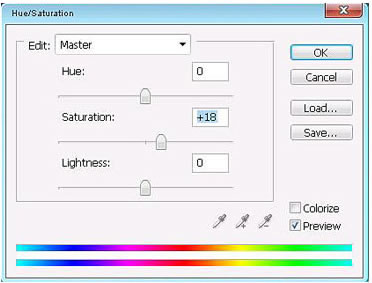
А вот и итоговой результат:

Удачи!
| Рубрики: | уроки фотошопа |
| Комментировать | « Пред. запись — К дневнику — След. запись » | Страницы: [1] [Новые] |






